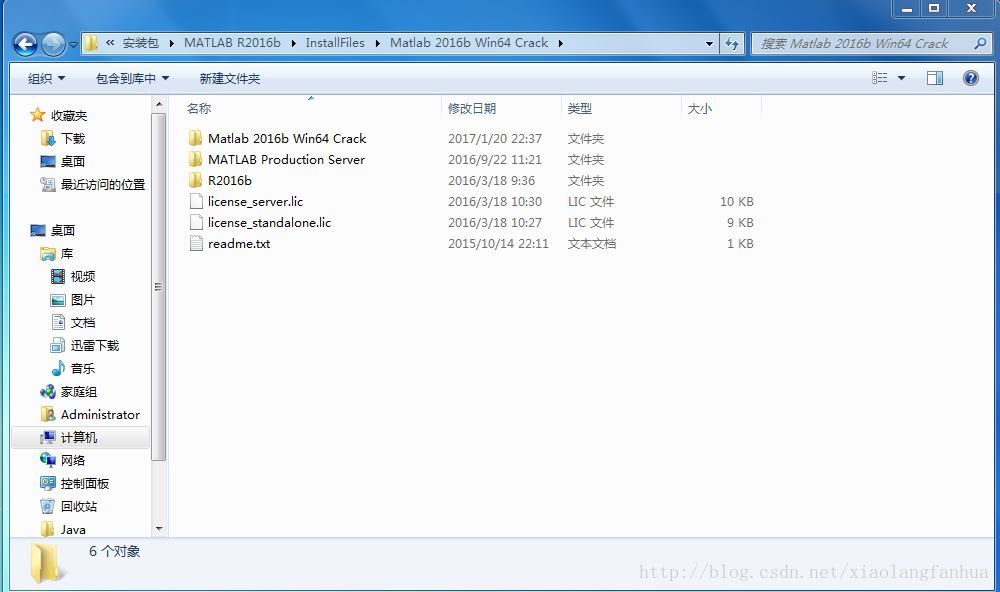MATLAB R2016b 安装教程
工具/原料
软件百度云链接:链接:https://pan.baidu.com/s/1dblEasaVZhVGimVyo2ye2g 密码:n865
R2016b_win64_dvd1.iso和R2016b_win64_dvd2.iso(安装文件)
Matlab2016b Win64 Crack.rar(破解文件)
方法步骤
1、解压安装文件,安装文件为iso格式,但是不能通过虚拟光驱安装,需要将iso文件解压。注意,R2016b_win64_dvd1.iso和R2016b_win64_dvd2.iso两个文件均需要解压,解压时同时选中,单击右键解压,必须解压到同一个文件夹。
2、打开刚解压出来的文件,点击setup.exe,进行安装。
3、点击setup.exe,之后稍等一会儿,MathWorks安装程序启动,启动后选择“使用文件安装密钥 不需要Internet连接”。
4、点击下一步,是否接受许可协议的条款那儿选择“是”。
5、点击下一步,选择“我已有我的许可证的文件安装密钥”,在下面输入秘钥:“09806-07443-53955-64350-21751-41297”,这个秘钥在破解文件中有。
6、选择要安装的目录,我安装在“D:\ProgramFiles\MATLAB\R2016b”。
7、选择需要安装的产品,对于大多数人来说,很多产品都是用不上的,如果可以将其取消选择可以大大节省空间和安装时间,你可以根据自己的需要选择要安装的产品,但是很多人根本不知道应该选择哪些不选哪些,所以最简单的办法就是全选,我就是全选的,选择之后点击“下一步”。
8、进入“确认”页面,点击“安装”。
9、进入安装界面,有进度条显示安装进度,安装过程需要较长时间。
10、安装完成之后,进入“产品配置说明”界面,点击“下一步”继续。
11、之后进入“安装完毕”界面,点击“完成”按钮,完成安装。
12、将下载的“Matlab 2016a Win64Crack.rar”解压,解压后文件如下图所示,文件夹中的“license_standalone.lic”就是许可文件。
13、之后打开MATLAB的安装目录D:\Program Files (x86)\bin\win64点击“activate_matlab.exe”进行激活,选择“在不选择Internet情况下手动激活”,点击“下一步”继续。
14、选择“输入许可证文件的完成路径(包括文件名)”,点击“浏览”,选择刚才解压到桌面的Matlab 2016a Win64 Crack文件夹中的许可文件,点击选择。
15、之后进入“离线激活”界面,现在的许可证文件的路径已经填写完整,点击“下一步”。
16、之后提示“激活完成”。此时不要打开软件,继续下面的操作。
17、打开解压的Matlab 2016a Win64Crack文件夹中的MATLAB Production Server\R2016a\bin\win64,复制其中的四个dll文件。
18、之后打开D:\ProgramFiles\MATLAB\R2016b\bin\win64文件,将复制的dll文件粘贴在这个文件夹中,系统会提示“复制文件”选项,所有文件都选择“复制和替换”即可。
19、之后打开D:\ProgramFiles\MATLAB\R2016b\bin文件夹下的MATLAB启动图标,点击右键发送桌面快捷方式,就可以正常使用了。
注:为了简洁起见,上面各个步骤都没有配图,当然如果你喜欢傻瓜式的配图教程可以查看如下链接:
http://www.360doc.com/content/16/1005/11/27698033_595899862.shtml
今天中午偶然发现下载一个拥有许可文件的软件,又花了好长时间找到一篇匹配的安装教程的文章,总结到一起,方便大家学习交流!